Rumah >masalah biasa >Betulkan: Ralat Gagal Persediaan Boleh Agih Semula Microsoft Visual C++ 2015 0x80240017
Betulkan: Ralat Gagal Persediaan Boleh Agih Semula Microsoft Visual C++ 2015 0x80240017
- PHPzke hadapan
- 2023-04-18 13:07:039627semak imbas
Microsoft Visual C++ telah menjadi sebahagian daripada sistem pengendalian Windows yang diperlukan untuk menjalankan kebanyakan aplikasi biasa. Kini, beberapa pengguna baru-baru ini mengadu tentang isu yang mereka hadapi semasa cuba memasang Pakej Boleh Agih Semula Visual C++ untuk 2015 atau Pakej Boleh Agih Semula Microsoft Visual Studio untuk 2013. Menurut pengguna ini, pemasang berhenti di tengah jalan dan memaparkan "0x80240017 - Ralat Tidak Ditentukan " mungkin terdapat banyak sebab di sebalik kegagalan ini. Jadi, jangan buang masa anda dengan sebab kegagalan ini, ikuti pembetulan pantas ini untuk mencari penyelesaian pantas.
Penyelesaian——
1 Cuba mulakan semula sistem. Selepas memulakan semula peranti, cuba pasang pakej boleh diagihkan semula.
2. Nyahpasang/lumpuhkan program antivirus pada sistem anda.
Jika penyelesaian tidak mencukupi untuk menyelesaikan isu tersebut, buat pembetulan ini.
Betulkan 1 – Nyahpasang pemasangan boleh diagihkan semula sedia ada
Jika pustaka boleh diagihkan telah dipasang pada sistem anda, anda mesti menyahpasangnya terlebih dahulu.
1. Cuma klik kanan pada ikon Windows dan klik "Apl & Ciri".
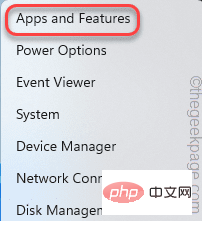
2. Hanya tatal ke bawah senarai apl yang dipasang dan cari sebarang pakej boleh diagihkan semula yang berkaitan dengan apl yang anda ingin pasang.
(contohnya - Microsoft Visual C++ 2015-2019 Boleh Diedarkan Semula).
3 Klik menu tiga titik, dan kemudian klik "Nyahpasang".
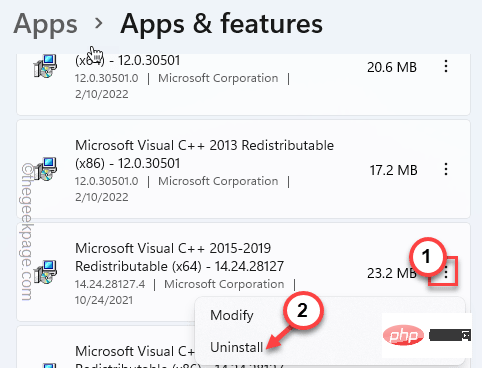
4. Anda boleh mengklik "Nyahpasang" sekali lagi untuk menyahpasang pakej sepenuhnya.
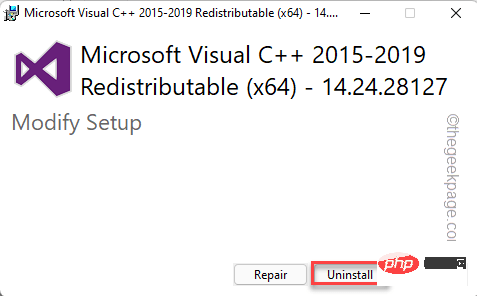
Tunggu sehingga proses nyahpasang selesai. Kemudian tutup semuanya dan mulakan semula mesin Windows anda.
Kemudian, cuba pasang pakej boleh diedarkan semula. Kali ini anda tidak akan menghadapi sebarang ralat.
Betulkan 2 – Kosongkan folder Temp
Fail rosak dalam folder Temp boleh menyebabkan isu ini.
1 Tekan kekunci Windows dan kekunci R pada masa yang sama untuk mula berjalan.
2. Kemudian, masukkan kod ini dan klik "OK" untuk membuka folder Temp.
%温度%
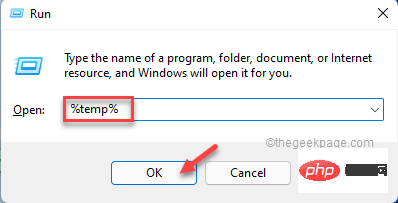
3 Apabila Suhu dibuka, tekan kekunci Ctrl+A pada masa yang sama.
4. Kemudian, tekan kekunci "Padam" pada papan kekunci untuk mengosongkan folder.
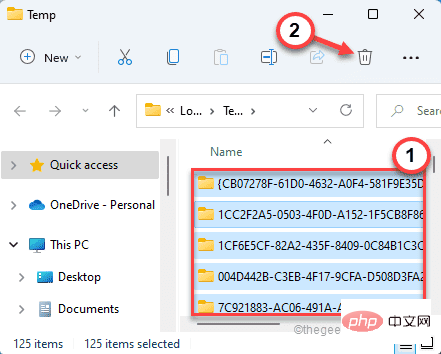
Selepas memadamkan semua fail, tutup Penjelajah Fail.
Kemudian, jalankan pemasang Pakej Boleh Diagihkan semula untuk memasangnya. Jika kod ralat terus muncul, teruskan ke pembetulan seterusnya.
Betulkan 3 – Daftar semula perkhidmatan Pemasang Windows
Pemasang Windows mungkin tidak didaftarkan.
1. Klik kanan pada ikon Windows dan klik "Jalankan" untuk membukanya.
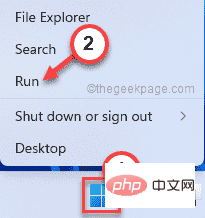
tekan Enter untuk menyahdaftar perkhidmatan Pemasang Windows.
msiexec /注销
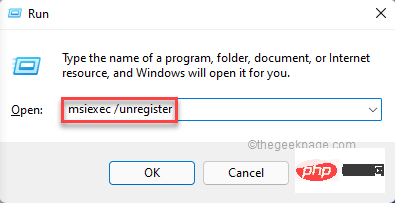
salin dan tampal ke dalam Jalankan, kemudian klik "OK" , Daftar semula perkhidmatan Pemasang Windows sekali lagi.
msiexec /regserver
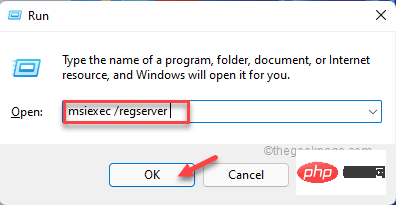
ikon Windows pada bar tugas dan klik "Tetapan" untuk mengaksesnya.
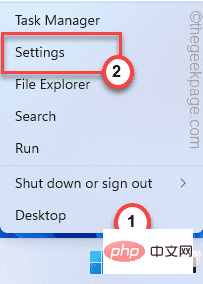
Windows Update" di sebelah kiri.
4. Untuk menyemak patch kemas kini terkini, sila klik "Semak Kemas Kini".
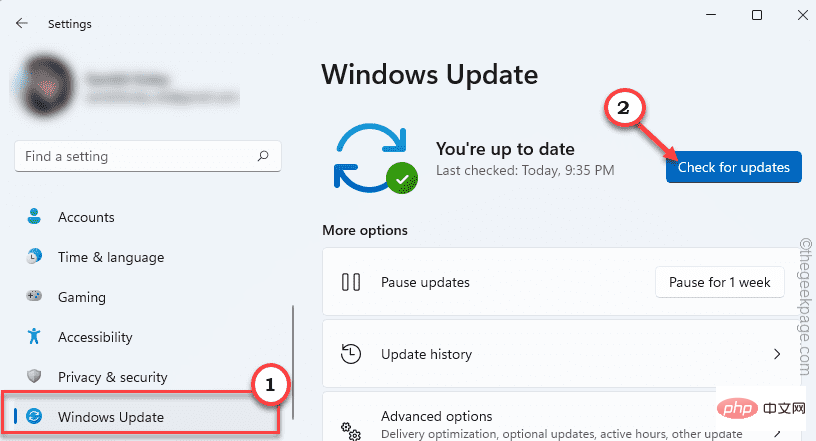
Muat turun Sekarang" untuk memuat turun dan memasang patch kemas kini.
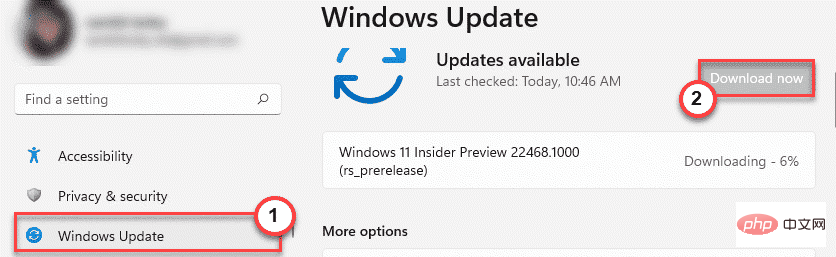
" untuk memulakan semula sistem.
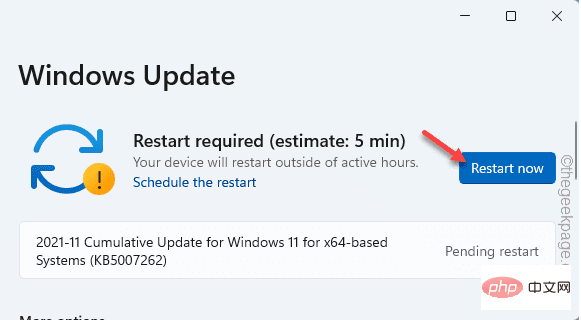
1. 按键盘上的Windows 键和R键应打开运行。
2. 现在,输入“ timedate.cpl ”并点击“ OK ”。
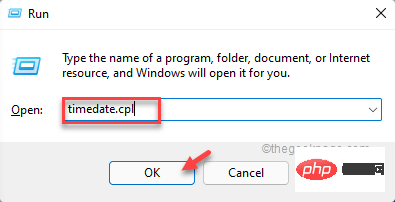
3. 打开日期和时间设置后,转到“日期和时间”选项卡。
4. 之后,点击“更改日期和时间... ”以访问它。
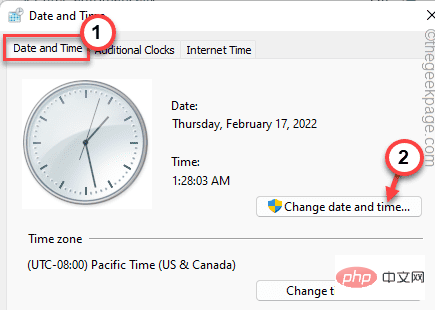
5. 现在,只需根据您的当地时间设置时间。对日期做同样的事情。
6. 然后,点击“确定”保存设置。
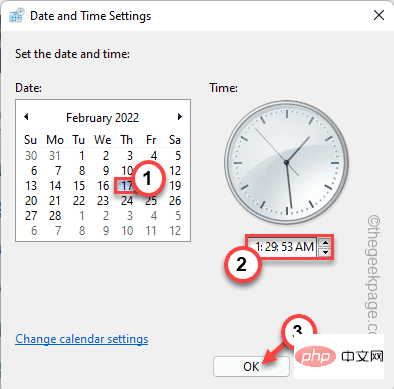
7. 完成时间和日期的更正后,转到“ Internet Time ”部分。
8. 之后,点击“更改设置... ”。
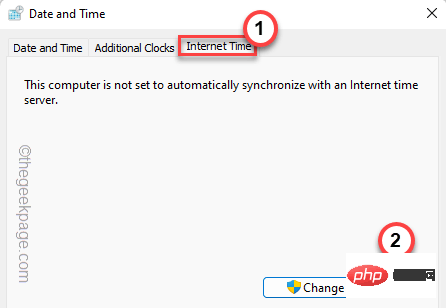
9. 接下来,选中“与 Internet 服务器同步”框。
10. 现在,单击“立即更新”以更新时间服务器设置。
11. 然后,点击“确定”保存更改。
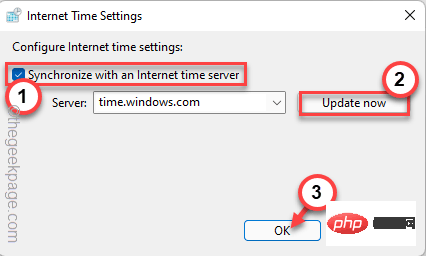
12. 回到“日期和时间”窗口,点击“应用”和“确定”保存更改。

完成此操作后,重新启动系统一次。然后,再次运行安装文件并检查是否成功。
修复 6 – 执行干净启动
干净启动为设置过程提供干净的体验,停止所有干扰的第三方服务。
1. 按Windows键+R可以打开运行窗口。
2. 在那个运行窗口中,你可以写下这一行,然后按 Enter。
配置文件
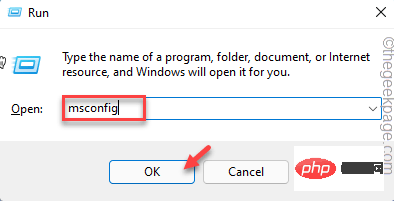
3. 之后,点击“常规”部分。
4. 在这里,选择单选按钮“选择性启动”。
5. 然后,检查这两个选项 -
加载系统服务加载启动项
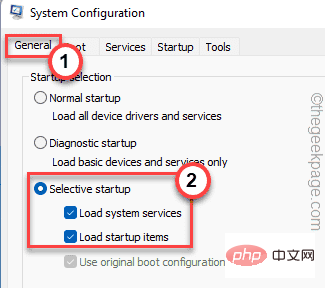
6. 完成后,前往“服务”部分。
7. 在这里,只需勾选“隐藏所有 Microsoft 服务”框。
8. 您会注意到所有第三方服务都被自动选择了。
9. 然后,单击“全部禁用”选项以禁用所有这些服务。
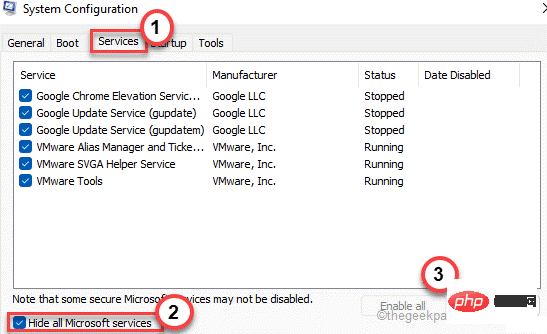
10.禁用服务后,您必须阻止异常应用程序自动启动。只需转到“启动”区域。
11.在这里,点击“打开任务管理器”以访问任务管理器实用程序。
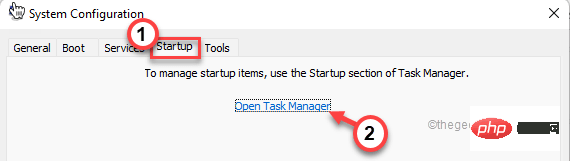
任务管理器将打开。
12. 您会注意到几个应用程序设置为随系统自动启动。
13. 右键单击每个服务,然后点击“禁用”将其禁用。
这样,请确保您已禁用所有不需要的应用程序。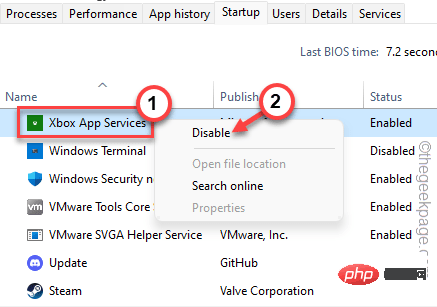
完成后关闭任务管理器窗口。
13. 只需单击“应用”,然后单击“确定”。
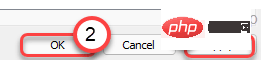
之后,您会注意到屏幕上出现了提示。
14.只需单击“立即重新启动”以重新启动系统以应用这些更改。
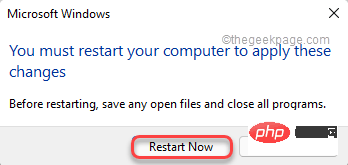
系统重新启动后,再次运行 Redistributable Package 设置文件。测试这是否可行。
修复 7 – 下载 Visual C++ 安装包
如果安装程序无法下载正确的软件包,您可以下载并手动安装。
1. 根据您的要求从这些链接下载特定的 Visual 包 -
适用于 Visual Studio 2013 的Visual C++ Redistributable Package – 下载链接
适用于 Visual Studio 2015 的 Visual C++ Redistributable Package – 下载链接
2. 到达页面后,点击“下载”按钮。
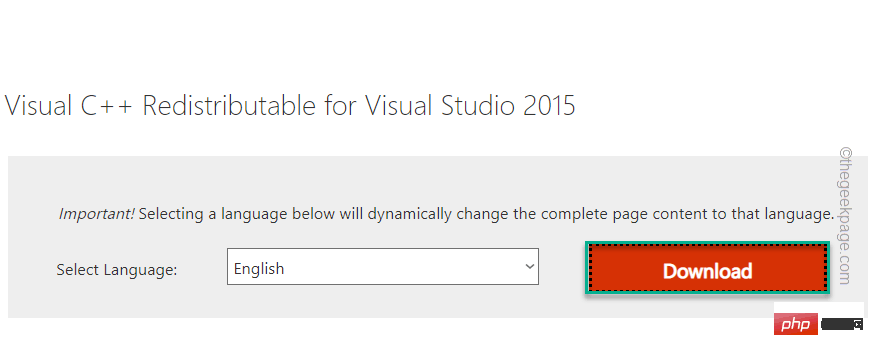
3. 在这里,只需根据您的操作系统架构检查正确的文件。
比如,如果您使用的是 64 位架构,请检查“ vc_redistx64.exe ”。
4. 然后,点击“下一步”开始下载安装文件。

5. 下载安装文件后,双击它。
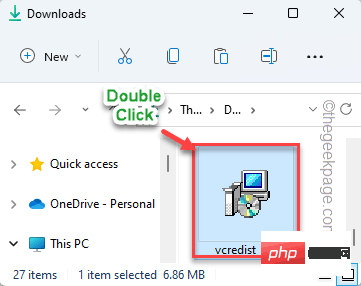
然后,按照屏幕上的步骤完成该过程。
检查此过程是否可以帮助您解决问题。
修复 8 – 运行 SFC 和 DISM 扫描
运行简单的 SFC 和 DISM 扫描应该
1.在搜索栏中输入“命令”。2. 然后,右键单击“命令提示符”并点击“以管理员身份运行”。
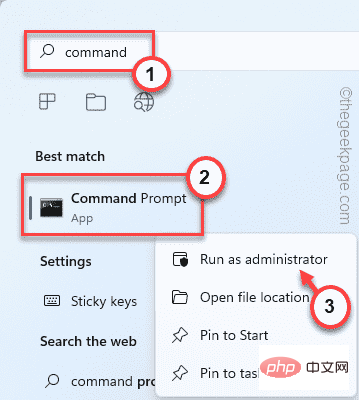
2. 然后,编写此 SFC 扫描命令并按Enter以运行 SFC 扫描。
sfc /scannow
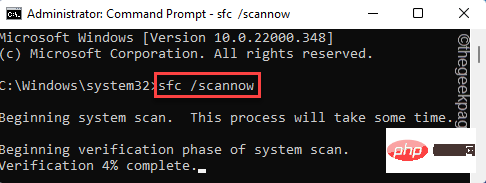
3. SFC 扫描完成后,从此处复制此代码,将其粘贴到终端中,然后按Enter键。
dism 在线清理-映像恢复健康
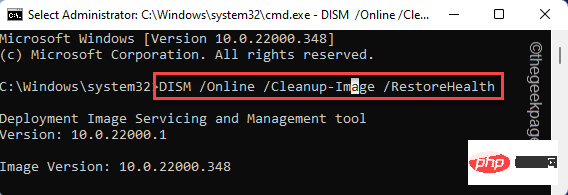
等到 Windows 完成 DISM 扫描。
运行这两个扫描后,关闭命令提示符。然后,运行一次安装文件以完成安装。
Atas ialah kandungan terperinci Betulkan: Ralat Gagal Persediaan Boleh Agih Semula Microsoft Visual C++ 2015 0x80240017. Untuk maklumat lanjut, sila ikut artikel berkaitan lain di laman web China PHP!

